Cara Menambahkan Administrator Ke Situs WordPress
Diterbitkan: 2022-09-08Dengan asumsi Anda ingin pengenalan tentang cara menambahkan administrator ke situs WordPress: Salah satu hal pertama yang perlu Anda lakukan saat memulai situs WordPress adalah menambahkan pengguna. Ini akan memberi Anda kemampuan untuk mendelegasikan tugas dan menetapkan tanggung jawab untuk berbagai bagian situs. Pada artikel ini, kami akan menunjukkan cara menambahkan administrator ke situs WordPress Anda. Menambahkan administrator ke situs WordPress Anda adalah proses yang sederhana. Pertama, Anda harus masuk ke situs WordPress Anda sebagai administrator. Setelah Anda masuk, klik tautan "Pengguna" di bilah sisi kiri. Pada halaman “Pengguna”, Anda akan melihat daftar semua pengguna yang telah ditambahkan ke situs Anda. Untuk menambahkan administrator baru , klik tombol “Tambah Baru” di bagian atas halaman. Pada halaman “Tambah Pengguna Baru”, Anda harus memasukkan nama pengguna, alamat email, dan kata sandi administrator baru. Setelah Anda memasukkan semua informasi yang diperlukan, klik tombol “Tambah Pengguna Baru”. Itu saja! Anda telah berhasil menambahkan administrator baru ke situs WordPress Anda.
Peretas terkadang menonaktifkan akun admin Anda di database dan mengunci Anda dari situs web Anda sendiri. Kami akan menunjukkan cara menambahkan pengguna admin WordPress menggunakan phpMyAdmin di artikel ini. Dengan PHPMyAdmin, Anda dapat menggunakan browser web Anda untuk mengakses database MySQL. Anda dapat memasukkan informasi berikut dengan mengklik tombol Sisipkan Formulir:. Setelah Anda selesai, tekan tombol "Go" untuk mempertahankan pengguna baru. Anda akan dapat menambahkan informasi tambahan kepada pengguna yang baru saja Anda buat menggunakan metode ini. Masuk ke area admin WordPress Anda menggunakan nama pengguna dan kata sandi yang telah Anda buat sekarang.
Kode dapat membantu Anda mempercepat pekerjaan pengembang. Isi kolom di bawah ini dan selesai. Ketika Anda mengubah 'nama database' dalam database, itu harus dimasukkan ke dalam database yang sedang Anda kerjakan. Terakhir, pastikan bahwa nilai lain pengguna baru disetel ke nilai yang Anda ingin mereka gunakan.
Di mana Opsi Admin Di WordPress?
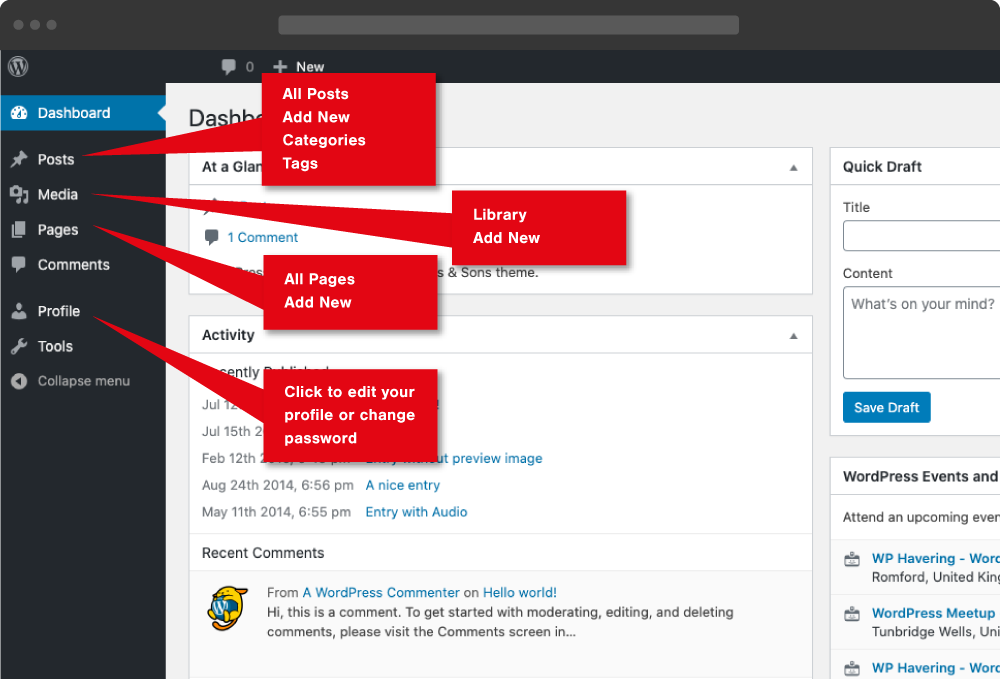 Kredit: inscribecreative.co.uk
Kredit: inscribecreative.co.ukDasbor admin WordPress, juga dikenal sebagai WP Admin atau panel admin WP, pada dasarnya adalah panel kontrol untuk seluruh situs web WordPress Anda. Ada banyak opsi untuk membuat dan mengelola konten, menambahkan fungsionalitas ke situs, mengubah opsi gaya, dan mengubah tema.
Di WordPress, area admin adalah lokasi pusat di mana Anda dapat mengelola situs web Anda. Anda dapat membuat perubahan pada tampilan situs Anda, mengelola posting dan halaman, menginstal plugin dan tema, dan menambahkan pengguna baru di sini. Ketika instalasi WordPress Anda diatur ke tema default, Anda dapat masuk ke area admin Anda dengan memasukkan /wp-login. Bilah sisi admin WordPress berfungsi sebagai navigasi utama untuk area pengguna. Setiap kali Anda mengunjungi situs web Anda, Anda akan melihat tautan ke setiap layar administrasi. Beberapa tautan memiliki submenu fly-out yang muncul saat Anda mengarahkan kursor ke tautan tersebut. 'Ciutkan menu' dapat digunakan untuk mengurangi ukuran bilah sisi admin dengan mengkliknya di bagian bawah.
Anda dapat melihat semua bagian situs web Anda di area admin WordPress (dasbor). Sangat penting untuk menjaganya tetap aman dari akses tidak sah dan ancaman keamanan. Berikut adalah empat belas tips untuk membantu Anda melindungi area admin Anda. Anda dapat mempelajari cara mencegah serangan brute force dan ancaman keamanan umum lainnya menggunakan panduan ini.
Menambahkan Menu Kustom ke Situs WordPress Anda
Setelah menyelesaikan langkah-langkah ini, Anda akan dapat menambahkan menu ke situs WordPress Anda menggunakan kode berikut: *br. br adalah skrip php. My_Admin_menu() adalah salah satu fungsi yang digunakan oleh fungsi my_login_menu.
Silahkan masukkan username dan password anda ke menu admin.
Add_action('Admin_menu,'my_admin_menu'); add_action('Admin_menu,'my_admin_menu');
Bisakah Anda Memiliki Lebih dari Satu Admin Di WordPress?
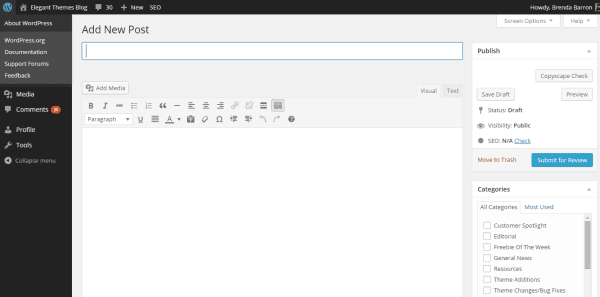 Kredit: www.elegantthemes.com
Kredit: www.elegantthemes.comTidak ada batasan jumlah administrator yang dapat Anda miliki di situs WordPress. Ini bisa berguna jika Anda memiliki tim yang harus mampu mengelola konten situs.
Pemilik situs WordPress yang menjadi hambatan dalam aliran kesuksesan mereka sendiri mungkin berada di atas kepala mereka. Hal ini biasanya disebabkan oleh keinginan individu untuk melakukan segala sesuatu untuk diri mereka sendiri. WordPress sekarang memungkinkan administrator untuk mengelola situs WordPress di jendela terpisah. Dalam posting ini, saya akan membahas cara mengatur banyak administrator di situs WordPress Anda. Dasbor WordPress memungkinkan Anda menambahkan beberapa Admin ke situs web Anda. Langkah selanjutnya adalah memilih pengguna baru dengan mengklik ikon pengguna pada toolbar pada kolom dashboard. Ada batasan berapa banyak administrator yang dapat Anda buat.
Karena saya khawatir dengan keamanan situs web, saya akan membatasi peran Administrator hanya kepada mereka yang terlibat langsung dalam operasi. Peran Administrator di WordPress adalah salah satu yang paling penting. Saat Anda mengklik ikon pengguna di dasbor WordPress, Anda dapat melihat peran pengguna mana yang aktif. Ini bisa sangat menghancurkan jika Anda memiliki banyak administrator di situs WordPress Anda. Anda mungkin dapat menggunakannya untuk meringankan beban staf administrasi Anda.

Apakah Anda Membutuhkan Administrator Untuk Situs WordPress Anda?
Jika Anda memiliki situs WordPress kecil dengan beberapa pengguna, Anda mungkin dapat mengelolanya tanpa memerlukan administrator. Jika Anda memiliki situs WordPress besar dengan banyak pengguna, Anda perlu menyewa seorang administrator. Editor tidak memiliki akses ke semua fitur administrasi, terlepas dari kenyataan bahwa posting dapat diterbitkan dan dikelola. Penulis dapat mempublikasikan dan mengelola posting mereka sendiri, tetapi mereka tidak memiliki akses ke fitur administrator. Semua fitur administrasi dapat diakses oleh admin yang merupakan administrator super.
Admin WordPress
Dengan asumsi Anda menginginkan paragraf tentang Dasbor Admin WordPress : Dasbor Admin WordPress adalah panel kontrol untuk situs web WordPress Anda. Di sinilah Anda dapat menambahkan dan mengelola konten, menyesuaikan tampilan dan nuansa situs Anda, menambah dan mengelola pengguna, dan banyak lagi. Dasbor Admin WordPress dapat diakses dari URL situs web WordPress Anda diikuti oleh /wp-admin (mis. www.example.com/wp-admin).
Tambahkan Pengguna Admin Ke WordPress Phpmyadmin
Ada beberapa cara untuk menambahkan pengguna admin ke phpmyadmin WordPress. Salah satu caranya adalah dengan membuat pengguna baru dengan peran “Admin” di Manajer Pengguna WordPress. Cara lain adalah dengan menambahkan pengguna ke grup "Administrator" di phpmyadmin.
Administrator WordPress adalah target penting bagi peretas karena merekalah yang pertama kali dikompromikan. Hanya individu tepercaya yang memiliki akses ke akun admin, dan informasi login tidak boleh dibagikan. Menggunakan phpMyAdmin, saya akan memandu Anda melalui proses menambahkan pengguna admin ke database WordPress Anda. phpMyAdmin memberi Anda akses ke database MySQL Anda. Anda dapat membuat berbagai akun administratif, termasuk akun admin. Jika Anda melihat semua pengguna situs web Anda, Anda dapat yakin bahwa Anda berada di halaman yang benar. Pilih tab Sisipkan dari menu untuk mulai menambahkan akun administrator baru.
Langkah pertama dalam membuat akun Anda telah selesai. Anda sekarang telah membuat akun administrator baru di situs web Anda. Jika program tidak bekerja, Anda mungkin telah memasukkan informasi yang salah di suatu tempat di sepanjang jalan. Jika Anda perlu membuka lebih banyak akun, Anda dapat melakukannya dengan mengulangi langkah-langkah ini. Sangat penting untuk dapat dengan cepat membuat akun atau mengubah kredensial akun.
Akses Admin WordPress
Ada dua cara utama untuk memberi seseorang akses admin ke situs WordPress. Yang pertama adalah membuat akun pengguna baru dengan peran administrator. Yang kedua adalah menambahkan pengguna yang ada ke peran administrator. Kedua metode ini dapat diakses melalui dashboard admin WordPress.
Cara Menambahkan Pengguna Ke WordPress
Menambahkan pengguna ke WordPress adalah proses dua langkah. Pertama, Anda perlu membuat akun pengguna baru dari layar Pengguna Admin WordPress . Setelah akun dibuat, Anda kemudian dapat menetapkan pengguna ke peran WordPress tertentu.
Menambahkan pengguna ke WordPress semudah memasukkan informasi mereka. Platform ini dirancang dengan mempertimbangkan lima kelompok pengguna utama: keamanan, privasi, kenyamanan, dan kemudahan. Posisi keenam secara teknis dikenal sebagai Super Admin. Peran ini hanya digunakan untuk jaringan multisitus WordPress dalam kasus peran ini. Ada plugin yang memungkinkan Anda untuk mengonfigurasi lebih banyak peran pengguna dalam instalasi WordPress Anda. Proses menambahkan pengguna baru ke situs web Anda cukup sederhana, tetapi akses Administrator diperlukan untuk melakukannya. Pastikan nama pengguna dan alamat email Anda mutakhir dan aman.
Mereka tidak diwajibkan, tetapi mereka dapat memberikan lebih banyak informasi tentang pengguna kepada orang lain yang telah melihat profil mereka jika mereka menyertakan nama dan informasi situs web mereka. Saat Anda mengaktifkan pendaftaran pengguna di WordPress, Anda tidak lagi harus terlibat dalam proses sama sekali. Jika bagian pendaftaran pengguna situs Anda penting untuk fungsionalitas situs, Anda mungkin ingin mempertimbangkan untuk menyesuaikan layar login WordPress Anda. Situs WordPress dengan banyak pengguna dapat menyebarkan beban kerja di antara rekan kerja dan kontributor.
Apakah WordPress Memungkinkan Banyak Pengguna?
Saat diaktifkan secara default, plugin memungkinkan Anda untuk masuk beberapa kali sekaligus.
Mengapa WordPress Adalah Cms Terbaik Untuk Situs Web Apa Pun
WordPress adalah platform CMS terkenal yang digunakan oleh jutaan bisnis di seluruh dunia. Ini adalah salah satu CMS paling populer, dan digunakan oleh banyak situs web. Akibatnya, ini adalah pilihan yang sangat baik untuk situs web apa pun, besar atau kecil.
